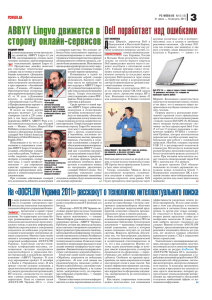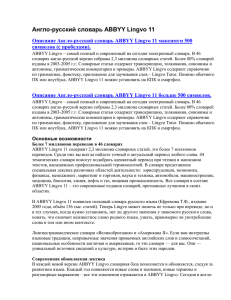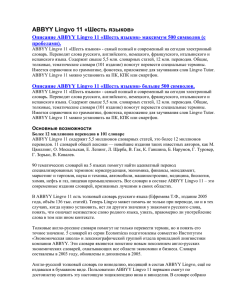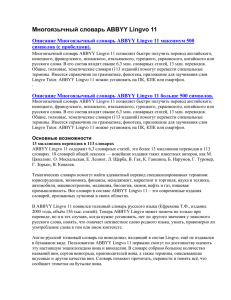Особенности методики перевода с помощью электронных средств
advertisement
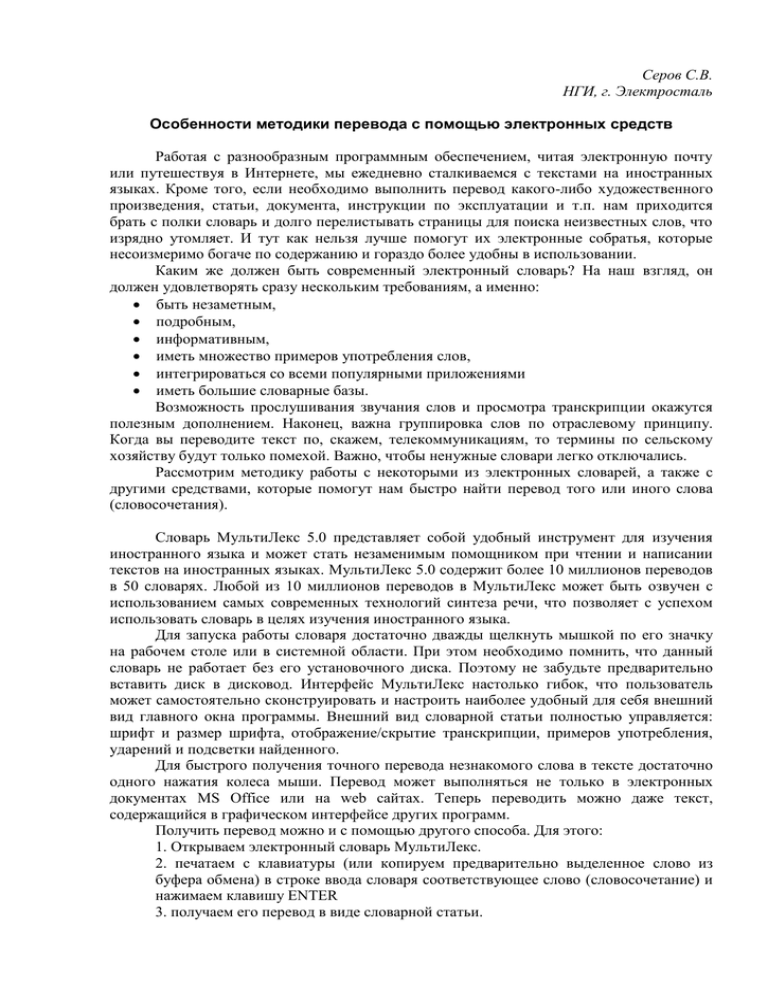
Серов С.В. НГИ, г. Электросталь Особенности методики перевода с помощью электронных средств Работая с разнообразным программным обеспечением, читая электронную почту или путешествуя в Интернете, мы ежедневно сталкиваемся с текстами на иностранных языках. Кроме того, если необходимо выполнить перевод какого-либо художественного произведения, статьи, документа, инструкции по эксплуатации и т.п. нам приходится брать с полки словарь и долго перелистывать страницы для поиска неизвестных слов, что изрядно утомляет. И тут как нельзя лучше помогут их электронные собратья, которые несоизмеримо богаче по содержанию и гораздо более удобны в использовании. Каким же должен быть современный электронный словарь? На наш взгляд, он должен удовлетворять сразу нескольким требованиям, а именно: быть незаметным, подробным, информативным, иметь множество примеров употребления слов, интегрироваться со всеми популярными приложениями иметь большие словарные базы. Возможность прослушивания звучания слов и просмотра транскрипции окажутся полезным дополнением. Наконец, важна группировка слов по отраслевому принципу. Когда вы переводите текст по, скажем, телекоммуникациям, то термины по сельскому хозяйству будут только помехой. Важно, чтобы ненужные словари легко отключались. Рассмотрим методику работы с некоторыми из электронных словарей, а также с другими средствами, которые помогут нам быстро найти перевод того или иного слова (словосочетания). Словарь МультиЛекс 5.0 представляет собой удобный инструмент для изучения иностранного языка и может стать незаменимым помощником при чтении и написании текстов на иностранных языках. МультиЛекс 5.0 содержит более 10 миллионов переводов в 50 словарях. Любой из 10 миллионов переводов в МультиЛекс может быть озвучен с использованием самых современных технологий синтеза речи, что позволяет с успехом использовать словарь в целях изучения иностранного языка. Для запуска работы словаря достаточно дважды щелкнуть мышкой по его значку на рабочем столе или в системной области. При этом необходимо помнить, что данный словарь не работает без его установочного диска. Поэтому не забудьте предварительно вставить диск в дисковод. Интерфейс МультиЛекс настолько гибок, что пользователь может самостоятельно сконструировать и настроить наиболее удобный для себя внешний вид главного окна программы. Внешний вид словарной статьи полностью управляется: шрифт и размер шрифта, отображение/скрытие транскрипции, примеров употребления, ударений и подсветки найденного. Для быстрого получения точного перевода незнакомого слова в тексте достаточно одного нажатия колеса мыши. Перевод может выполняться не только в электронных документах MS Office или на web сайтах. Теперь переводить можно даже текст, содержащийся в графическом интерфейсе других программ. Получить перевод можно и с помощью другого способа. Для этого: 1. Открываем электронный словарь МультиЛекс. 2. печатаем с клавиатуры (или копируем предварительно выделенное слово из буфера обмена) в строке ввода словаря соответствующее слово (словосочетание) и нажимаем клавишу ENTER 3. получаем его перевод в виде словарной статьи. Поиск выполняется одновременно по всем рабочим словарям, при этом большое количество результатов поиска удобно структурируется и легко воспринимается. Решены проблемы, связанные с работой со словами с диакритическими знаками. Теперь при копировании таких слов в буфер обмена и последующей вставке не происходит утери диакритических знаков. Это относится как к копированию из МультиЛекс и вставке, например, в MS Word, так и к переносу слов в обратном направлении, например, при копировании в Internet Explorer и вставке в строку ввода МультиЛекс. Поиск слов с диакритическими знаками также максимально упрощен: теперь в строку ввода может быть введено слово без знаков, и оно будет найдено. МультиЛекс работает с большинством популярных операционных систем и может быть установлен как на настольный ПК, так и на карманный компьютер или мобильный телефон. Дополнительную информацию о словаре можно получить на сайте компанииразработчика www.multilex.ru Словарь ABBYY Lingvo 12 – самый полный электронный словарь, который содержит современную лексику из разных тематических областей, как универсальную, так и специальную. Более ста словарей, входящих в состав Lingvo (80% их издано в 20032006 гг.), позволяют получить подробную информацию о каждом слове с вариантами значений и примерами употребления. Это означает, что с помощью Lingvo вы всегда сможете определить тот единственный вариант перевода, который подходит в данном случае, и исключить вероятность досадной ошибки. Для начала работы со словарем необходимо дважды щелкнуть левой кнопкой мышки по его значку (на рабочем столе, на панели быстрого запуска или в системной области – в зависимости от настроек словаря при его установке). В отличие от МультиЛекса данный словарь не требует наличие его диска в дисководе. Как и МультиЛекс словарь Lingvo дает возможность быстрого перевода. Просмотр новостных сайтов, чтение статей или электронных книг, изучение документов, общение в чатах и на форумах – вот далеко не все ситуации, в которых удобен и полезен этот способ перевода. Для этого: 1. Наводим курсор на незнакомое слово. 2. Рядом с курсором появится всплывающая подсказка с кратким переводом и ссылкой на подробную словарную статью в ABBYY Lingvo. Можно также получить перевод по наведению мыши и нажатию одной из горячих клавиш (например, Alt или Shift), или вызвать подробную словарную статью по горячим клавишам Ctrl+Ins+Ins. Кроме перечисленных выше способов действует и старый традиционный способ: 1. Открываем словарь Lingvo. 2. Вводим в строке ввода соответствующее слово или копируем в строку ввода предварительно выделенной слово (устойчивое словосочетание). 3. Нажимаем ENTER – получаем перевод в виде словарной статьи. В Lingvo 12 изменен показ результатов перевода. Результаты представлены в одном окне в виде списка словарных карточек, найденных в разных словарях. Правая панель обеспечивает удобную навигацию по карточкам из разных словарей. ABBYY Lingvo 12 работает не только на настольных компьютерах и ноутбуках, но также на КПК. Мобильная версия словаря бесплатно поставляется в комплекте с основной версией для персональных компьютеров. Кроме того, на сайте Ассоциации лексикографов Lingvo www.LingvoDA.ru размещены более 130 бесплатных словарей на разных языках для подключения к Lingvo. Коллекция пользовательских словарей включает самые разнообразные языки и тематики (например, «словарь хакерской терминологии», «словарь сокращений, используемых в ICQ», «словарь переводчика-синхрониста» и многие другие). В отличие от МультиЛекса в ABBYY Lingvo 12 можно прослушать как звучит то или иное найденное слово. Для этого необходимо в словарной статье щелкнуть один раз левой кнопкой мышки по значку динамика (если он есть), который расположен рядом с транскрипцией. При этом соответствующие слова озвучены профессиональными дикторами–носителями языка. В отличие от синтезированного звука, например, в словаре МультиЛекс, живая речь действительно поможет научиться правильному произношению слов, что является одним из достоинств данного словаря. Дополнительную информацию можно узнать, посетив сайт компании www.abbyy.ru Хотя электронный словарь Qdictionary 1.6 является бесплатным и его возможности куда скромнее, чем у коммерческих пакетов, но удобств работы с ним не отнять. Программа использует технологию, позволяющую переводить слова и словосочетания простым наведением курсора мыши на них. Направление перевода определяется программой автоматически. Не надо ничего выделять, копировать и вставлять в другое окно. Для того чтобы вызвать подсказку с переводом Вам надо навести курсор на интересующее Вас слово. После этого программа начинает перевод слова. Сначала она анализирует соседние слова и пытается найти перевод образующихся словосочетаний. Затем ищет перевод самого слова. При этом используются правила морфологии языка для поиска однокоренных слов (текущая версия поддерживает морфологию только английского и русского языков). Если перевод слова найден, появляется подсказка с его переводом. В правом верхнем углу отображается иконка словаря, в котором была найдена отображаемая статья. Запись «1/2» под иконкой означает, что подходящих статей было найдено две и сейчас отображается первая из них. Переключаться между найденными статьями можно с помощью колеса мыши или стрелок вверх/вниз. К сожалению, этот механизм работает не во всех приложениях. Текущая версия QDictionary позволяет переводить слова с помощью этой технологии в следующих программах: Internet Explorer Outlook Express Outlook HTML Help (CHM файлы) Notepad WordPad ICQ AvantBrowser84 Opera (только для зарегистрированных пользователей) Firefox (только для зарегистрированных пользователей) Word (только для зарегистрированных пользователей) Excel (только для зарегистрированных пользователей) WinHelp (только для зарегистрированных пользователей) В остальных приложениях Вы можете воспользоваться альтернативными способами перевода. Альтернативные способы перевода не так удобны, как перевод слова наведением на него курсора мыши, но зато работают практически во всех приложениях. Таких способов два. Первый – перевод слова с помощью двойного щелчка мыши. Этим способом можно воспользоваться в приложениях, в которых после двойного щелчка на слове это слово выделяется. По умолчанию эта возможность отключена. Включить ее можно в опциях программы, на закладке «Разное». Второй способ, перевод с помощью «горячих» клавиш. Чтобы воспользоваться этим способом, Вам надо выделить слово или словосочетание и нажать «горячие» клавиши, которые необходимо установить в опциях программы. Помимо перечисленных выше электронных словарей для перевода можно использовать и всем известную программу ICQ. Для этого необходимо подключить ее к ICQ-боту, предоставляющему услуги по переводу. Сделать это можно на сайте www.informationbot.info/translation ICQ-бот (сокращение от ICQ-робот) – это компьютерная программа, работающая по протоколу ICQ, и выполняющая соответствующие задачи по команде пользователя. Подключение к соответствующему ICQ-боту выполняется простым добавлением в контакт-лист пользователя с номером 533090, 500324 или6404444. Чтобы получить от Бота нужную вам информацию, вы вводите соответствующую команду, и Бот отвечает вам соответствующим образом. Работа с ботом ведется через любой стандартный ICQ-клиент, аналогично тому, как вы переписываетесь со своим собеседником. Бот знает шесть языков – русский, английский, французский, немецкий, латышский и украинский. Направление перевода автоматически определяется лишь для первых двух языков, в остальных же случаях его необходимо явно указывать системе командой следующего формата: /[язык оригинального документа][язык, на который его нужно перевести] [переводимый текст] Для указания языков задействованы символы: r–для русского e–для английского f–для французского g–для немецкого l–для латышского u–для украинского Таким образом, если предполагается перевод с английского на русский или наоборот, то ничего дополнительно указывать не нужно (язык будет распознан системой по первому слову в тексте). Просто отправляем сообщение и через мгновение получаем его перевод. Если, предположим, возникло желание транслировать текст из русского языка в немецкий, то отправляемое сообщение должно быть примерно такого вида: /rg Я пытаюсь узнать Главное, выдерживать интервал в 5 секунд между отправляемыми боту сообщениями, иначе он вас сочтет за спамера и заблокирует. Если это случится, то для выхода из режима блокировки нужно использовать инструкцию вида !unlock [код]. Код будет сообщен системой при блокировке. Когда на Вашем компьютере нет ни одного установленного электронного словаря, то в это случае для перевода можно воспользоваться On-line словарями, если вы подключены в данный момент к Интернету. Для этого достаточно открыть один из информационных порталов, которые имеют набор словарей, и воспользоваться этой возможностью. Например, Вы можете открыть Mail.ru или Yandex.ru. Затем щелкнуть мышкой по ссылке «Словари», расположенной под строкой поиска. В новом появившемся окне необходимо выбрать соответствующий язык и установит/сбросить соответствующие тематические словари. Затем ввести слово, перевод которого мы хотим найти и нажать ENTER. Через некоторое время на экране появится перевод данного слова. При этом необходимо отметить, что перевод в Mail.ru выполняется с помощью On-line словаря МультиЛекс, а в Yandex.ru – с помощью On-line словаря Lingvo. Как видно из этого доклада, рынок электронных словарей и возможных средств перевода постоянно обновляется и видоизменяется. Появляются новые качественные программы и возможности, однако и старые продукты не уступают своих позиций. Как показывает опыт, лучшими программами в этой категории являются те, которые существуют и развиваются на протяжении многих лет. Хотя это и не означает, что все новые программы и разработки изначально плохие. Выбор остается за нами. Пройдет еще 5–10 лет и кто знает, что нас ждет в будущем, какие программы и средства будут созданы для того, чтобы помочь нам в такой интересной и творческой работе, как перевод.